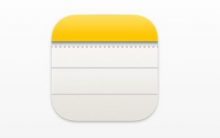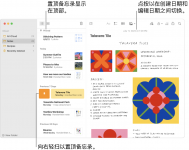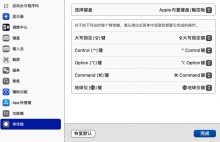苹果发布 macOS Ventura 13.3.1 正式版系统更新 – 解决 Apple Watch 无法自动解锁 Mac问题
今日苹果突然推送了 macOS Ventura 13.3.1 正式版系统更新,主要是解决了13.3版本的几个严重问题,比如 Apple Watch 无法自动解锁 Mac的问题。 详细更新内容 macOS Ventura 13.3.1 为 M […]
今日苹果突然推送了 macOS Ventura 13.3.1 正式版系统更新,主要是解决了13.3版本的几个严重问题,比如 Apple Watch 无法自动解锁 Mac的问题。 详细更新内容 macOS Ventura 13.3.1 为 M […]
13 英寸 MacBook Pro 具备以下功能。某些功能仅适用于部分 MacBook Pro 机型。 雷雳/USB 4 端口:给电脑充电、以雷雳速度(高达 40 Gbps)传输数据、连接显示器、投影仪、USB 4 外围设备等等。该端口还可 […]
今日苹果正式推送了 macOS Ventura 13.3 正式版系统更新,主要新增了 21 种新的表情符号,还有解决了触控板手势无法响应问题。推荐更新! 详细更新内容 本更新包括全新表情符号以及针对 Mac 的其他增强功能、错误修复和安全性 […]
如果你的无线输入设备是在新 Mac 的包装箱内随附的,你只需开启设备即可开始使用。否则,请按照以下步骤来设置设备。 妙控键盘、带有触控 ID 的妙控键盘、妙控鼠标和妙控板在开启并与 Mac 配对后,可通过蓝牙以无线方式工作。 如果设备是在新 […]
通过 Apple ID 登录并打开 iCloud 时,你将自动获得 5 GB 的免费储存空间。你可以使用 iCloud 储存空间来储存照片、文件、备份等内容。你可以升级到 iCloud+ 来增加储存空间。 也可以移除储存在 iCloud 中 […]
在 macOS Ventura 13 系统中,「登录项」功能放在了 “系统设置”,点按边栏中的“通用” ,然后点按右侧的“登录项”。 添加或移除自动项目 在 Mac 上,选取苹果菜单 >“系统设置”,点按边栏中的“通用” ,然后点按 […]
在 Mac 上,使用“锁定屏幕”设置来保护 Mac免受恶意软件侵害和篡改。 若要更改这些设置,请选取苹果菜单 >“系统设置”,然后在边栏中点按“锁定屏幕” 。(你可能需要向下滚动。) 选项 描述 不活跃时启动屏幕保护程序 选取在启动 […]
你可以使用标签分类备忘录。 为备忘录添加标签 在 Mac 上的“备忘录” App 中,打开备忘录或创建新备忘录。 键入井号 (#),然后键入字词(例如“#会议”或“#重要”)或者从建议标签列表中选取。(如果已在“备忘录”或“提醒事项”中添加 […]
你可以将文本文件导入到“备忘录”或将备忘录导出为 PDF 文件。 导出备忘录 你可以将备忘录导出为 PDF 文件。 在 Mac 上的“备忘录” App 中,点按想要导出的备忘录。 选取“文件”>“导出为 PDF”。你还可以根据需要为 […]
默认情况下,最近更改的备忘录会置顶显示,但你可以按照不同方式排列备忘录。也可以将最重要的备忘录置顶在列表中以方便访问。若要置顶备忘录,你必须使用升级后的 iCloud 备忘录或储存在 Mac 上的备忘录。 选取所有备忘录的默认排序方式 在 […]
将图像、扫描文稿或 PDF 文稿添加到备忘录时,你可以使用“标记”在附件上进行书写或绘制,旋转或裁剪附件,或者为其添加形状或签名。 在 Mac 上的“备忘录” App 中,点按备忘录列表中的备忘录或连按画廊视图中的备忘录,然后执行以下一项操 […]
打开「系统设置」-> 「键盘」-> 「键盘快捷键」->「修饰键」进行修改即可。 未经允许不得转载:Mac大学 » Mac键盘如何将Control和Command键互换